


电脑中存放很多文件的时候,有些小伙伴就想要隐藏特定格式的文件,但是很多小伙伴不知道应该怎么操作,其实方法很简单,下面小编给大家介绍一下win10怎么隐藏某一文件扩展名的操作方法,跟着小编一起来看看吧。

win10隐藏某一文件扩展名的方法:
第一步:首先我们在需要隐藏文件格式的文件夹,鼠标右键新建一个文本文档。
第二步:比如我们要隐藏后缀为”.txt“的文件格式,可以在文本文档里面写入: attrib *.txt +h +s ,鼠标点击保存,然后将该文件名称修改为【隐藏文件格式.bat】,保存,右键以管理员身份运行;
第三步:如果想要显示该文件的后缀名为”.txt“的文件,我们可以在文本文档写入: attrib *.txt +h -s ,保存,然后将该文件名称修改为【恢复文件.bat】,保存,右键以管理员身份运行;
PS:目前经过测试只能在当前目录下生效,无法生效于子文件夹中;
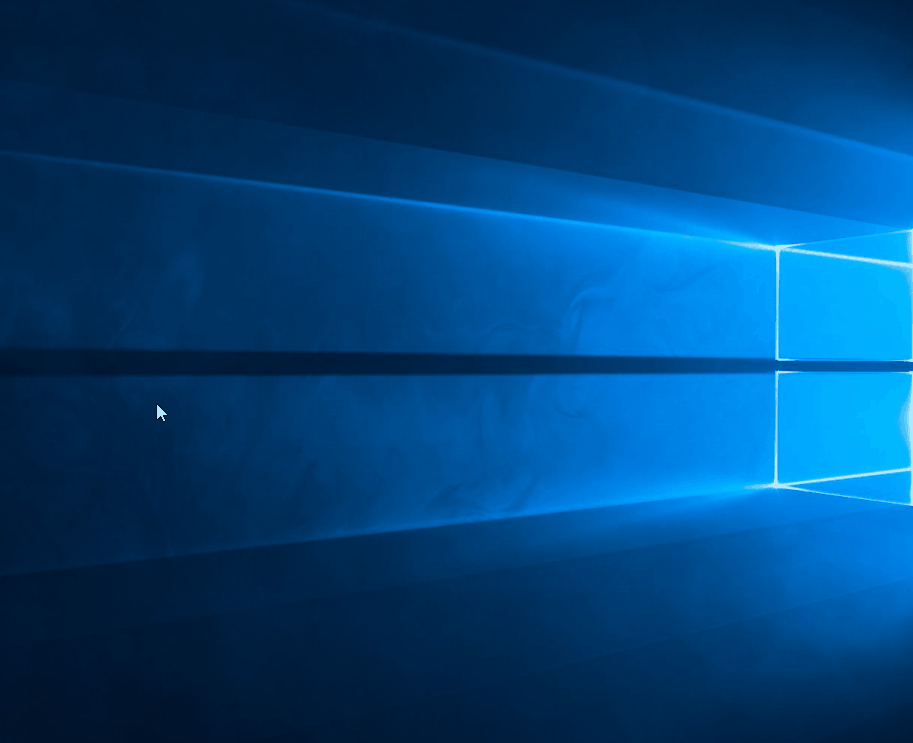
以上就是win10怎么隐藏某一文件扩展名的介绍了,更多精彩资讯,尽在爱纯净。
| 留言与评论(共有 条评论) |